
VNC es un programa que permite acceder de manera remota a un equipo y administrarlo de manera gráfica.
Para instalar el servidor de VNC ejecutamos:
apt-get install tightvncserverNecesitamos establecer una contraseña del servidor, ya que es independiente de la autentificación del sistema. Nos pedirá una primera contraseña de acceso total por VNC y una segunda contraseña para acceder por VNC pero en modo “sólo ver” únicamente. Para ello ejecutamos:
vncpasswdEl siguiente paso es arrancar un nuevo escritorio virtual en el sistema. Para ello ejecutamos el comando:
vncserverQue nos indicará qué número de escritorio se acaba de iniciar, así como los ficheros de configuración y de log de dicho escritorio. Estos ficheros se crearán si no existen, una vez creado podemos editar su configuración para personalizar el tipo de escritorio que deseamos que se nos muestre por pantalla, y que deberemos de elegir en función de nuestra conexión. Podemos iniciar tantos escritorios virtuales como deseemos.
New 'X' desktop is ubuntu:1 Starting applications specified in /home/administrador/.vnc/xstartup Log file is /home/administrador/.vnc/ubuntu:1.log
Los servidores escucharán desde el puerto 5901 en adelante. Así que nos conectaremos remotamente desde Linux utilizando el comando vncviewer.
vncviewer 192.168.1.150:5901O desde Windows con la aplicación tightVNC.
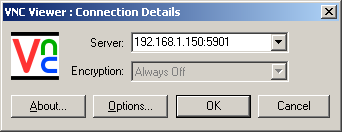
Podemos detener el servidor VNC en cualquier momento con el siguiente comando indicando el número de escritorio:
vncserver –kill :1
VNC - Conexión al interfaz gráfico escrito por Rafa Morales está protegido por una licencia Creative Commons Atribución-NoComercial-SinDerivadas 4.0 Internacional
